Win10系统怎么添加环境变量?
摘要:今天我们要介绍Win10系统下环境变量怎么设置?添加环境变量也就是告诉操作系统某一个exe的指定路径在哪里?这样你就可以直接在命令行里面运行...
今天我们要介绍Win10系统下环境变量怎么设置?添加环境变量也就是告诉操作系统某一个exe的指定路径在哪里?这样你就可以直接在命令行里面运行这个exe了;否则你需要输入绝对路径来运行这个exe程序。

1、下载安装Win10操作系统
2、右键开始菜单--选择控制面板

3、切换到大图标模式
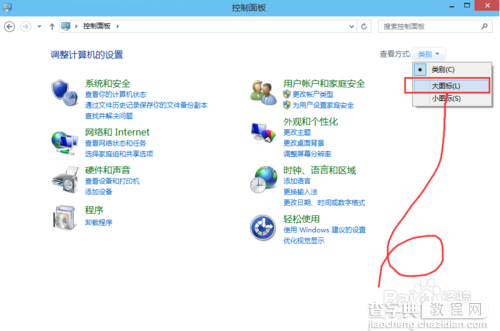
4、选择系统

5、点击高级设置

6、选择环境变量
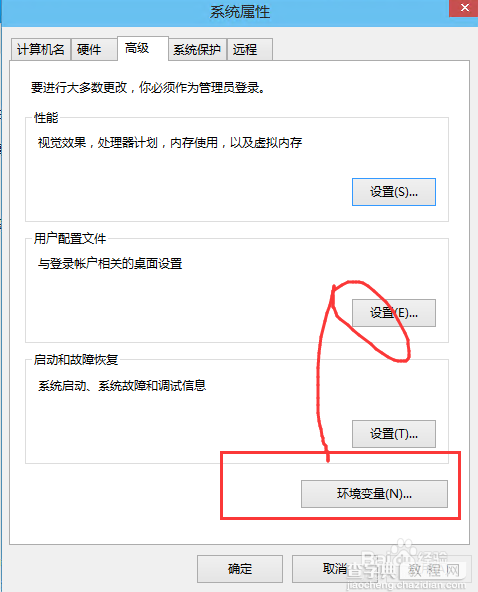
7、在系统变量里面选择新建

8、输入环境变量信息
名称:
路径:都很重要;必须要输入的
输入之后记得点击确定

9、然后我们来命令行下运行一下看看

【Win10系统怎么添加环境变量?】相关文章:
★ win10系统打不开wlan怎么办?win10无法启动wlan解决方法
